

Por Nathan E. Malpass, Última atualização: April 24, 2024
Nossos contatos desempenham um papel fundamental em nossas vidas pessoais e profissionais. Quer seja o número de telefone de um amigo próximo, de um parceiro de negócios ou de um membro da família, é essencial ter acesso rápido e fácil à nossa lista de contatos. iCloud, o serviço de armazenamento e sincronização em nuvem da Apple, oferece uma maneira perfeita de armazenar e gerenciar seus contatos em todos os seus dispositivos Apple.
No entanto, pode chegar um momento em que você precisará aprender como baixar contato do iCloud por vários motivos – seja para backup, migração ou simplesmente para ter uma cópia local, ninguém quer perder todos os contatos em seus iPhones. Neste artigo, orientaremos você no processo passo a passo de download de contatos do iCloud, garantindo que você tenha um backup confiável e tranquilidade.
Esteja você trocando de dispositivo, preocupado com a perda de dados ou apenas desejando se manter organizado, a compreensão desse processo permitirá que você assuma o controle de sua agenda de endereços digital. Vamos nos aprofundar nos detalhes e desbloquear o potencial de gerenciar e proteger seus contatos sem esforço.
Parte #1: Como baixar contatos do iCloud?Parte #2: Como recuperar contatos perdidos do iCloud por meio do FoneDog iOS Data RecoveryConclusão
Baixando seus contatos de iCloud.com usar um navegador da web é um processo simples que garante que você tenha uma cópia local de suas informações importantes. Este método é útil quando você deseja acessar seus contatos de um dispositivo que não seja da Apple ou simplesmente deseja manter um backup para sua tranquilidade. Aqui está um guia passo a passo para ajudá-lo a baixar contatos do iCloud:
Abra seu navegador preferido e acesse www.icloud.com. Certifique-se de usar um navegador compatível com iCloud, como Safari, Chrome, Firefox ou Microsoft Edge.
Faça login na sua conta iCloud usando seu ID Apple e senha. Certifique-se de usar o mesmo ID Apple vinculado aos contatos que deseja baixar.
Depois de fazer login, você verá vários aplicativos iCloud. Clique no Contatos aplicativo para acessar sua lista de contatos.
Na interface de Contatos, você verá uma lista de todos os seus contatos salvos. Você pode percorrer a lista ou usar a barra de pesquisa para encontrar contatos específicos.
Para iniciar o processo de download, selecione os contatos que deseja baixar. Você pode clicar em contatos individuais enquanto mantém pressionado o "Ctrl" (Windows) ou "Command" (Mac) tecla para selecionar vários contatos. Se quiser baixar todos os contatos, você pode pular esta etapa.
No canto inferior esquerdo da interface, você encontrará um ícone de engrenagem (configurações). Clique neste ícone para revelar um menu suspenso.
No menu suspenso, selecione "Exportar vCard". Um vCard é um formato de arquivo padrão para cartões de visita eletrônicos, tornando-o compatível com vários dispositivos e aplicativos.
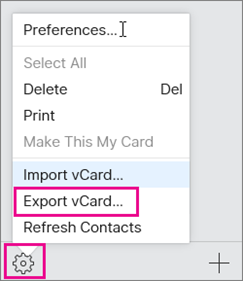
Após selecionar "Exportar vCard", aparecerá um prompt perguntando se você deseja baixar o arquivo vCard. Escolha o local em seu computador onde deseja salvar o arquivo e dê a ele um nome reconhecível.
Navegue até o local onde você salvou o arquivo vCard e abra-o. O arquivo deve conter as informações de contato que você selecionou no iCloud.
Parabéns! Você aprendeu com sucesso como baixar contatos do iCloud usando um navegador da web. Este método fornece um arquivo vCard versátil que você pode importar para diferentes clientes de e-mail, aplicativos de gerenciamento de contatos ou até mesmo outros serviços em nuvem. Esteja você trocando de dispositivo, mantendo um backup ou precisando compartilhar seus contatos com outras pessoas, esse processo garante acesso fácil às suas informações valiosas.
Perder contatos no seu dispositivo iOS pode ser uma experiência angustiante, mas, felizmente, existem ferramentas de terceiros disponíveis para ajudá-lo a recuperar seus dados perdidos. Uma dessas ferramentas é Recuperação de dados do FoneDog iOS, um software confiável e fácil de usar projetado para ajudá-lo a recuperar vários tipos de dados, incluindo contatos, mensagens, fotos e muito mais, do seu iPhone, iPad ou iPod Touch.
iOS Recuperação de Dados
Recupere fotos, vídeos, contatos, mensagens, registros de chamadas, dados do WhatsApp e muito mais.
Recupere dados do iPhone, iTunes e iCloud.
Compatível com o mais recente iPhone e iOS.
Download grátis
Download grátis

FoneDog iOS Data Recovery oferece uma maneira fácil de recuperar e exporte todos os seus contatos perdidos ou excluídos para o formato CSV, mesmo que você não tenha feito backup deles no iCloud. Vamos explorar como usar esta ferramenta para recuperar contatos perdidos do iCloud.
FoneDog iOS Data Recovery é um software abrangente de recuperação de dados que oferece suporte a vários cenários, incluindo exclusão acidental, falhas no sistema, danos causados pela água e muito mais. Ele funciona com vários dispositivos e versões iOS, fornecendo uma solução confiável para recuperar seus dados valiosos. A interface intuitiva e o processo direto da ferramenta a tornam acessível a usuários com diferentes níveis de conhecimento técnico.
Como baixar contato do iCloud usando FoneDog iOS Data Recovery:
Baixe e instale o FoneDog iOS Data Recovery do site oficial. Certifique-se de baixar a versão apropriada para o seu computador (Windows ou Mac). Inicie o software após a instalação.
Na interface principal do software, selecione o "Recuperar do iCloud" opção. Este modo permite recuperar dados perdidos diretamente da sua conta iCloud.
Você será solicitado a entrar em sua conta iCloud usando seu ID da apple e senha. FoneDog garante a segurança de suas credenciais e dados durante este processo.

Uma vez logado, o FoneDog iOS Data Recovery exibirá uma lista de backups do iCloud associados à sua conta. Escolha o backup relevante que pode conter seus contatos perdidos e clique em "Baixar" para começar o processo de digitalização.

Após a conclusão da verificação, o FoneDog apresentará uma prévia dos dados recuperáveis, incluindo contatos. Navegue pela lista e selecione os contatos que deseja recuperar.
Clique na "Recuperar" botão para iniciar o processo de recuperação. O FoneDog iOS Data Recovery começará a restaurar os contatos selecionados para o seu computador. Certifique-se de escolher um local onde deseja que os contatos recuperados sejam salvos.

Assim que o processo de recuperação for concluído, você poderá navegar até o local designado em seu computador para acessar os contatos recuperados. Você pode então importá-los de volta para o seu dispositivo iOS usando vários métodos, como sincronização do iCloud ou iTunes.
FoneDog iOS Data Recovery é uma ferramenta compatível com iPhone 15 que simplifica o processo de download de contatos do iCloud, garantindo que você tenha uma solução confiável para recuperar seus dados valiosos. Quer você tenha excluído contatos acidentalmente ou se deparado com uma situação inesperada de perda de dados, esta ferramenta pode salvar sua vida, ajudando você a recuperar suas informações essenciais com rapidez e eficiência.
As pessoas também leramAs 3 principais maneiras simples de copiar contatos do iPhone para o computador em 2023!2023 Corrigido: O que fazer quando meus contatos do WhatsApp do iPhone estão ausentes?
Num mundo onde a conectividade digital é fundamental, saber como baixar contato do iCloud plataforma é uma habilidade valiosa. Esteja você migrando para um novo dispositivo, protegendo seus contatos ou recuperando informações perdidas, dominar o processo lhe dará maior controle sobre seu catálogo de endereços digital.
Ao usar o método de navegador do iCloud.com, você pode exportar facilmente contatos como arquivos vCard para compatibilidade em várias plataformas. Além disso, ferramentas como o FoneDog iOS Data Recovery fornecem uma solução poderosa para recuperar contatos perdidos de backups do iCloud. Com essas técnicas à sua disposição, você pode gerenciar e proteger com segurança suas informações de contato, garantindo que elas estejam sempre ao seu alcance sempre que você precisar.
Deixe um comentário
Comentário
iOS Recuperação de Dados
3 Métodos para recuperar seus dados apagados do iPhone ou iPad.
Download grátis Download grátisArtigos Quentes
/
INTERESSANTEMAÇANTE
/
SIMPLESDIFÍCIL
Obrigada! Aqui estão suas escolhas:
Excelente
Classificação: 4.4 / 5 (com base em 107 classificações)